PIXUS MG6130の取扱説明書・マニュアル [全196ページ 27.59MB]
mg6130-bg-jp-v3.pdf
http://cweb.canon.jp/.../mg6130-bg-jp-v3.pdf - 27.59MB
- キャッシュ
163049view
196page / 27.59MB
16�困ったときには困ったときには 「書き込みエラー/出力エラー」または「通信エラー」チェック 1 電源ランプが消えている場合は、電源コードが接続されていることを確認し、電源ボタンを押してください電源ランプが青色に点滅している間は、本製品が初期動作中です。点滅から点灯に変わるまでお待ちください。チェック 2 プリンタードライバーのプロパティで、プリンターポートが正しく設定されていることを確認してください※以下の手順で、「XXX」はご使用の機種名を表します。1 管理者(Administratorsグループのメンバー)としてWindowsにログオンする2 [スタート]メニューから[デバイスとプリンター]を選ぶWindows・Vistaをご使用の場合は、[スタート]メニューから[コントロール ・パネル]→[ハードウェアとサウンド]→[プリンタ]を選びます。Windows・XPをご使用の場合は、[スタート]メニューから[コントロール ・パネル]→[プリンタとその他のハードウェア]→[プリンタとFAX]を選びます。3 [Canon XXX Printer]アイコンを右クリックし、[プリンターのプロパティ]を選ぶWindows・VistaまたはWindows ・XPをご使用の場合は、[Canon ・XXX・Printer]アイコンを右クリックし、[プロパティ]を選びます。・4 [ポート]タブをクリックし、[印刷するポート]で[プリンタ]の欄に[Canon XXX Printer]と表示されている[USBnnn](“n”は数字)が選ばれているか確認する参 考無線LAN接続または有線LAN接続で本製品をご使用の場合は、ポート名は“CNBJNPxxxxxxxxxx”と表示されます。xxは、MACアドレスから生成される文字列、または、ネットワークのセットアップ時にユーザーが設定した任意の文字列です。設定が誤っている場合:MPドライバーを再インストールしてください。USBケーブルで接続していて[USBnnn]が選ばれていても印刷が始まらない場合:タスクトレイの[Canonマイ・プリンタ]を起動し、[プリンターの診断・修復]からプリンターポートを正しく設定してください。[プリンターの診断・修復]では画面の指示にしたがって操作し、機種選択画面では[Canon・XXX・Printer]を選びます。それでも印刷が始まらない場合は、MPドライバーを再インストールしてください。無線LAN接続または有線LAN接続で“CNBJNPxxxxxxxxxx”が表示されていても印刷が始まらない場合:Canon・IJ・Network・Toolを起動し、[Canon ・IJ・Network・Tool]画面のポート名に手順4で確認した“CNBJNPxxxxxxxxxx”と表示されている列を選び、[設定]メニューの[ポートの関連付け]を選んでポートとプリンターの関連付けをしてください。それでも印刷が始まらない場合は、MPドライバーを再インストールしてください。◦◦◦◦
参考になったと評価
 459人が参考になったと評価しています。
459人が参考になったと評価しています。
その他の取扱説明書

64803 view

9989 view

2900 view

6036 view

3363 view








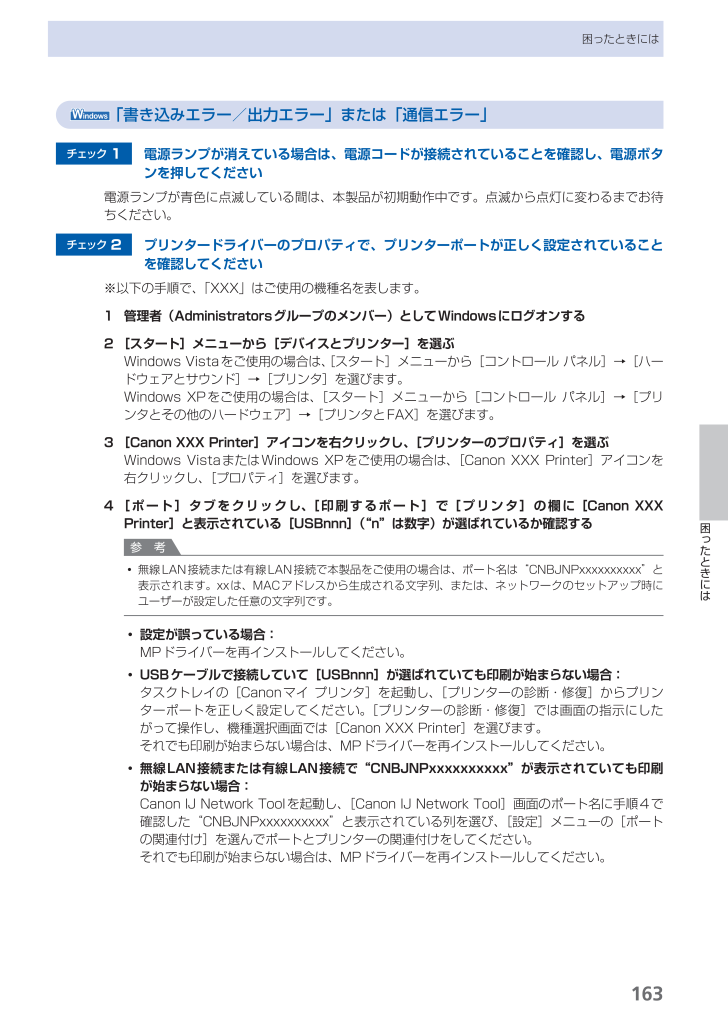
 459人が参考になったと評価しています。
459人が参考になったと評価しています。



